メールアドレスとパスワードに関する簡単な情報を入力し、仮登録を行います。
お申し込みいただいたメールアドレスへ会員仮登録完了メールをお送りいたします。
メールに記載されたURLより、Step2会員本登録のお手続きにお進みください。
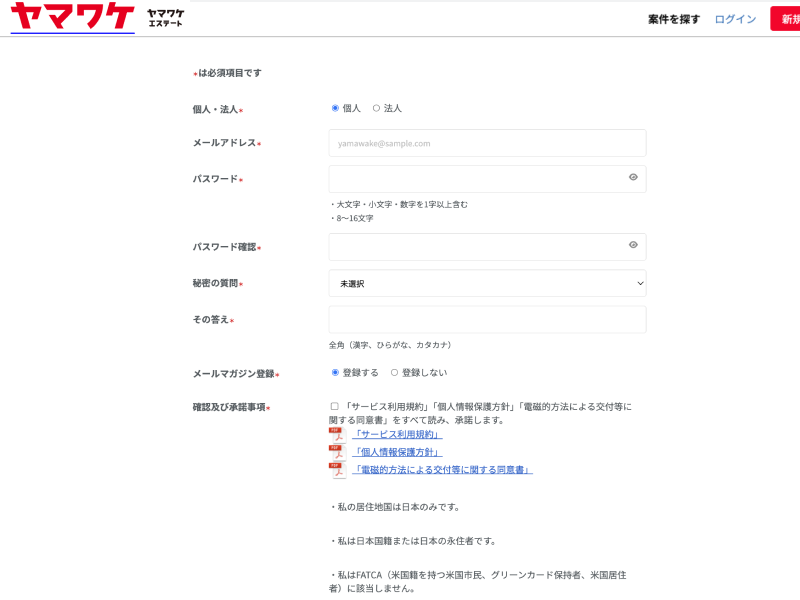
Step1の会員仮登録メールに記載されたURLより会員本登録を行います。
画面に沿って必要事項をご入力ください。
※入力中に作業を中断したい場合「一次保存はこちら」から、現在までの入力内容が保存できます
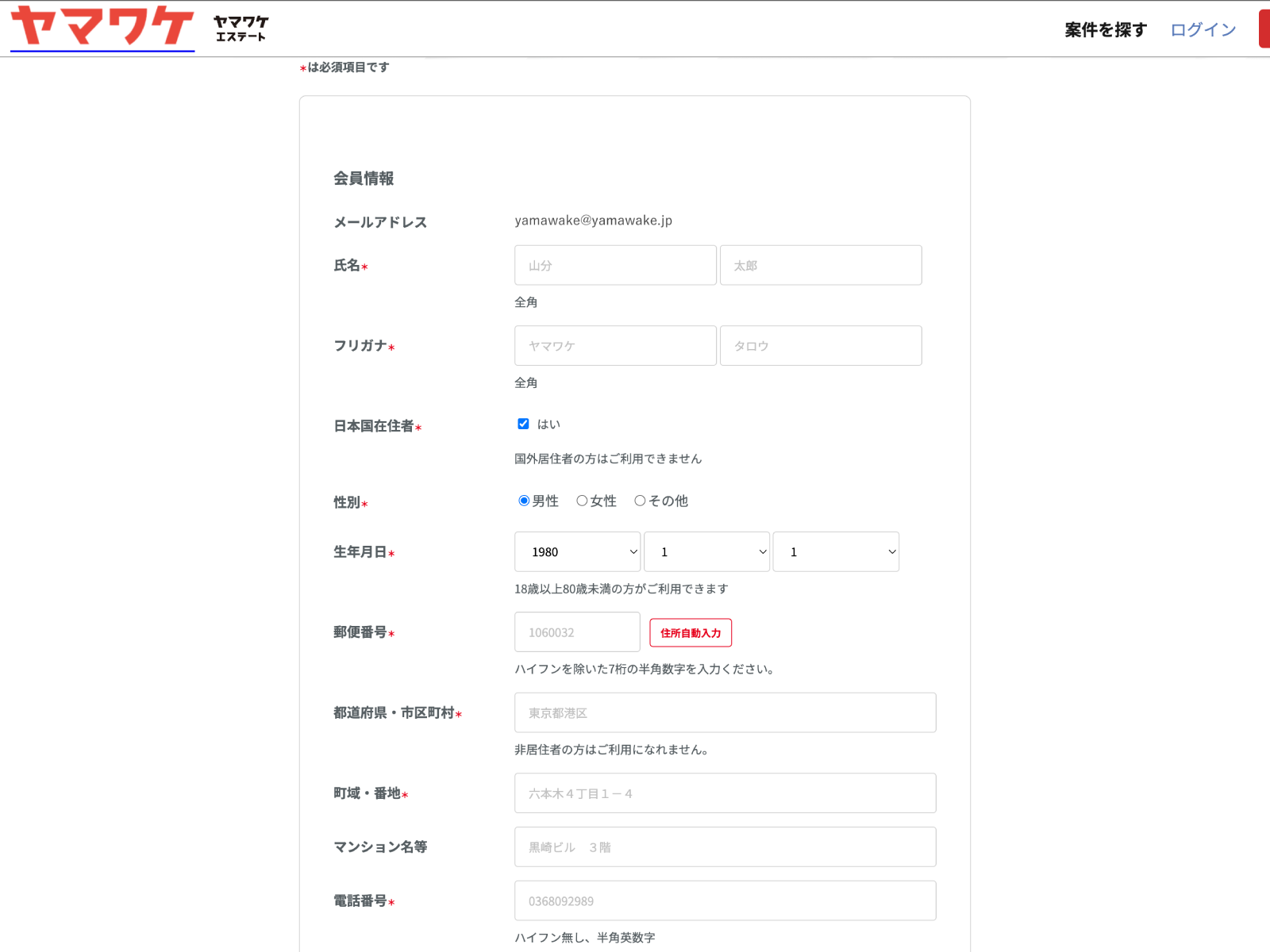
氏名、性別、住所等の会員情報を入力してください。
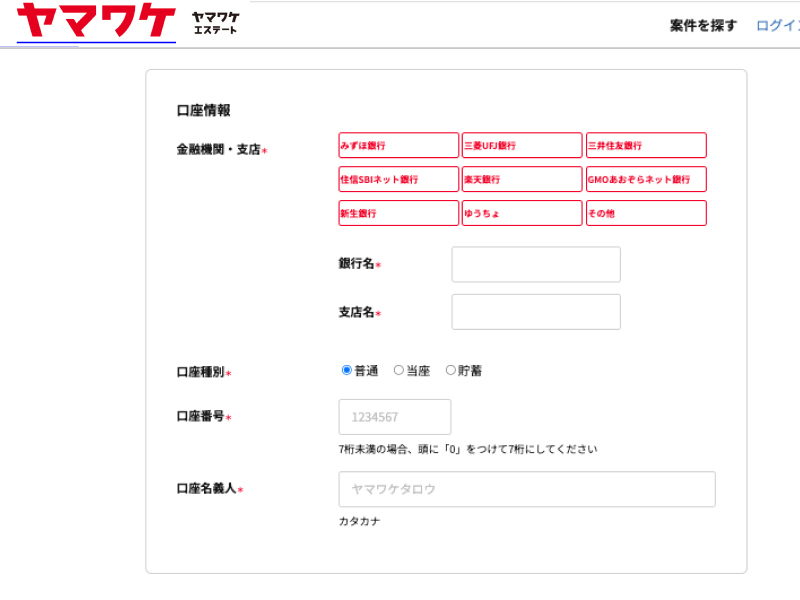
銀行口座情報を入力してください
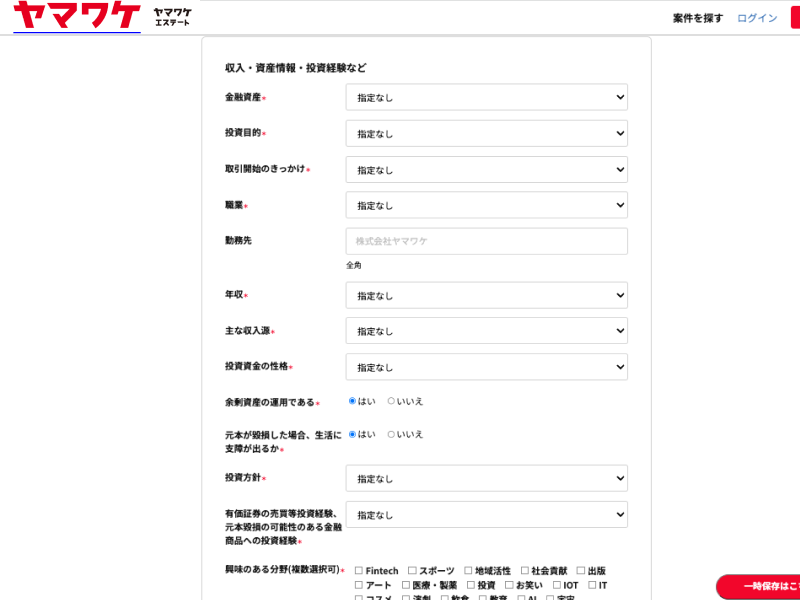
収入・資産情報・投資経験などを入力してください。
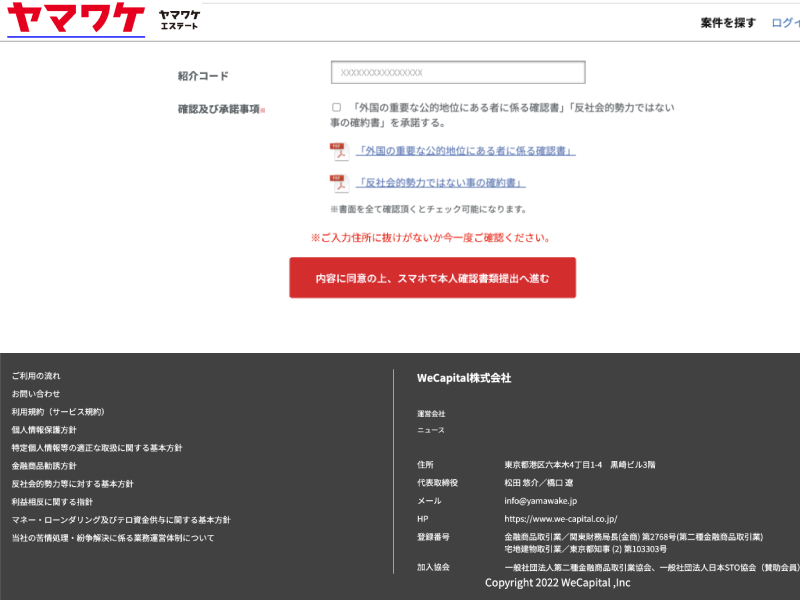
規約に同意し「本人確認書類提出へ進む」ボタンをクリックしてください。
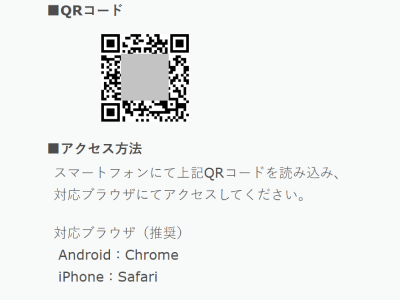
QRコードをスマホで読み込み、Step3本人確認手続きへ進みます。
※スマホで登録の場合は直接、本人確認手続きの画面が開きます。
スマートフォンを使った本人確認書類の提出を行います。
※本ステップでは運転免許証を例に本人確認書類の提出方法を記載しています。
現住所及び生年月日を確認できる顔写真付き本人確認書類

運転免許証

マイナンバーカード

運転履歴証明書

住民基本台帳カード

特別永住者証明書
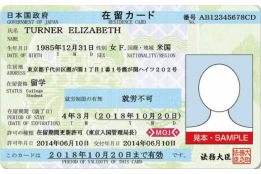
在留カード
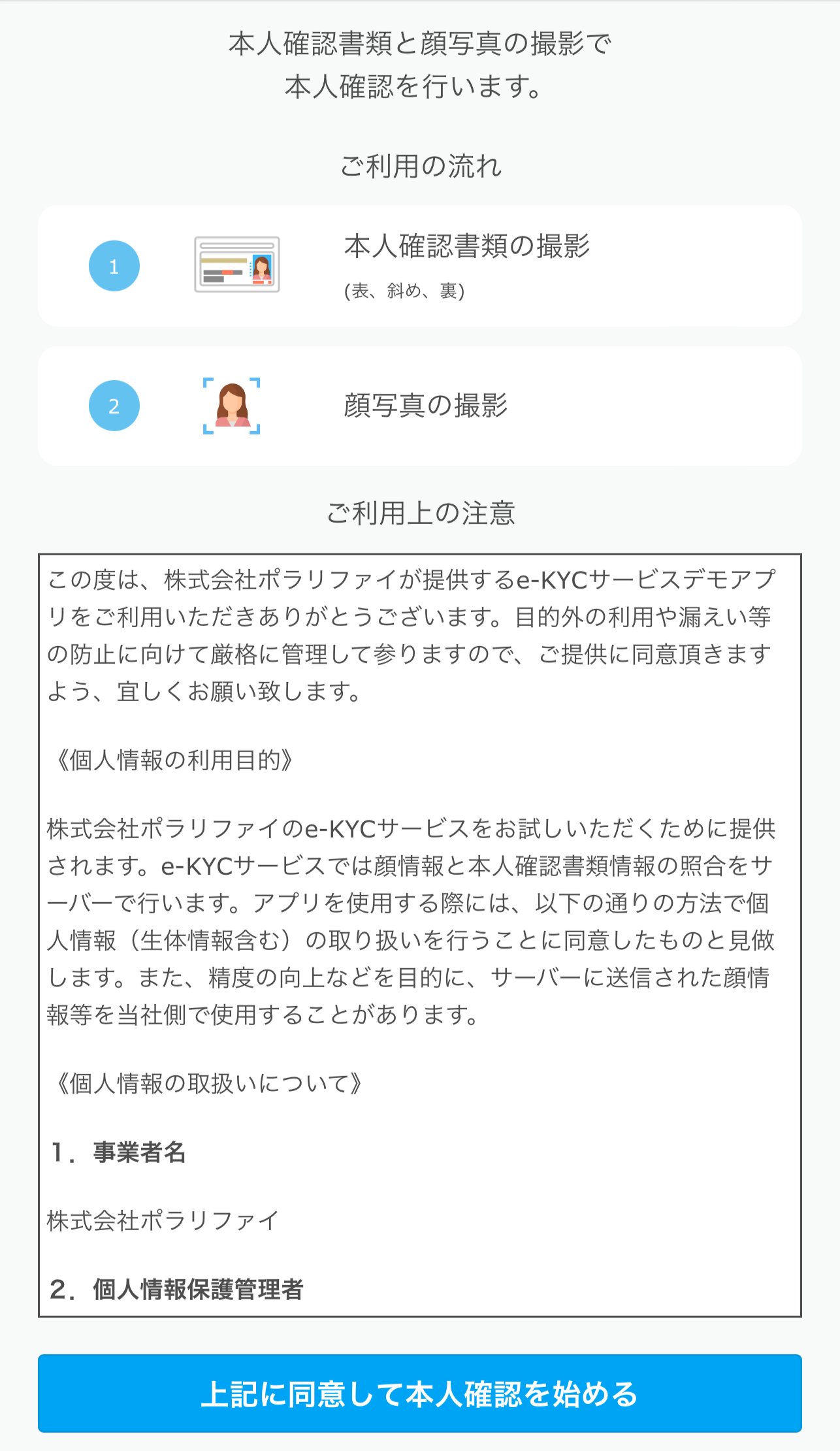
「上記に同意して本人確認を始める」ボタンをタップしてください。
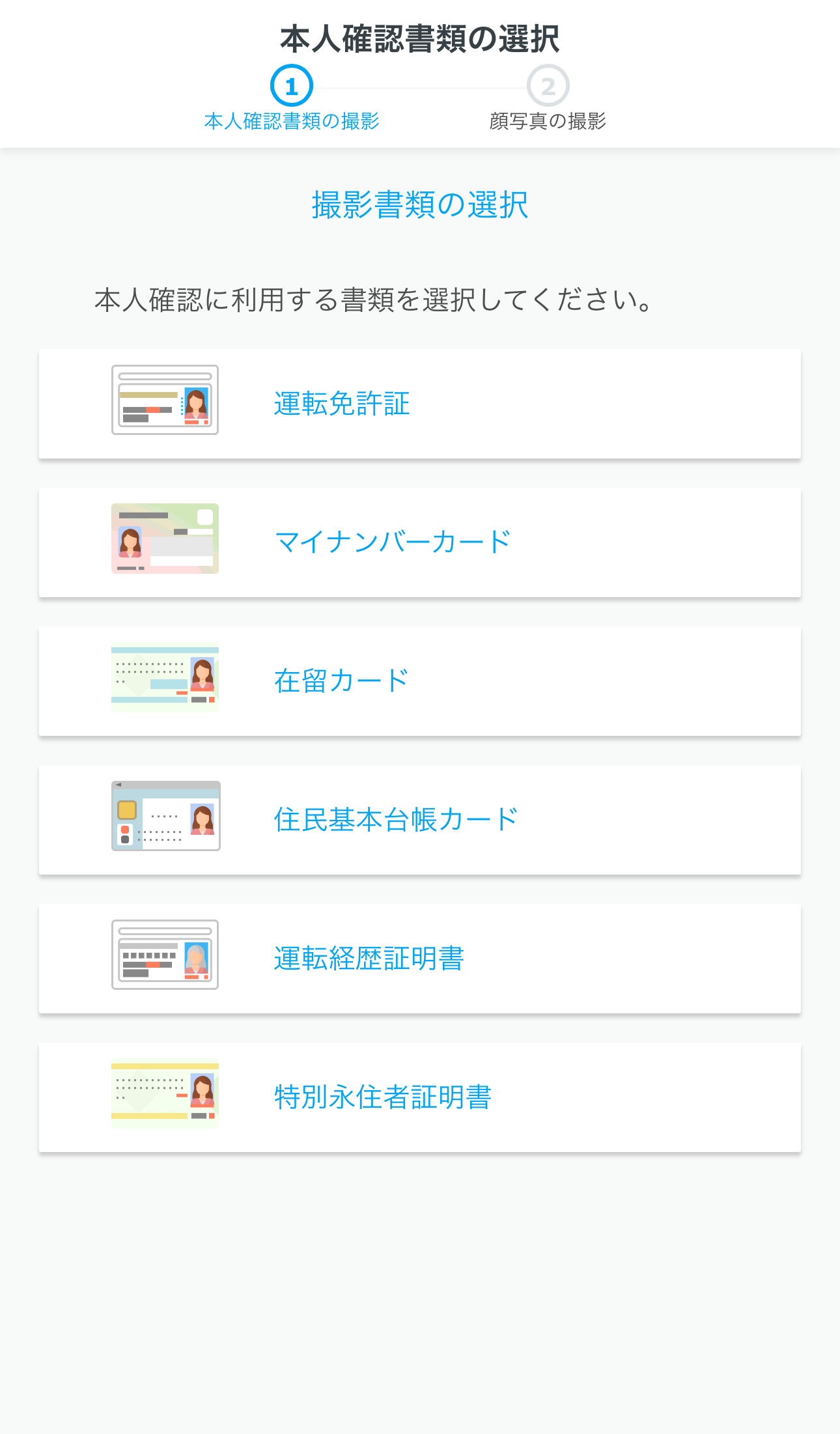
本人確認を行う身分証明書の種類を選択してください。
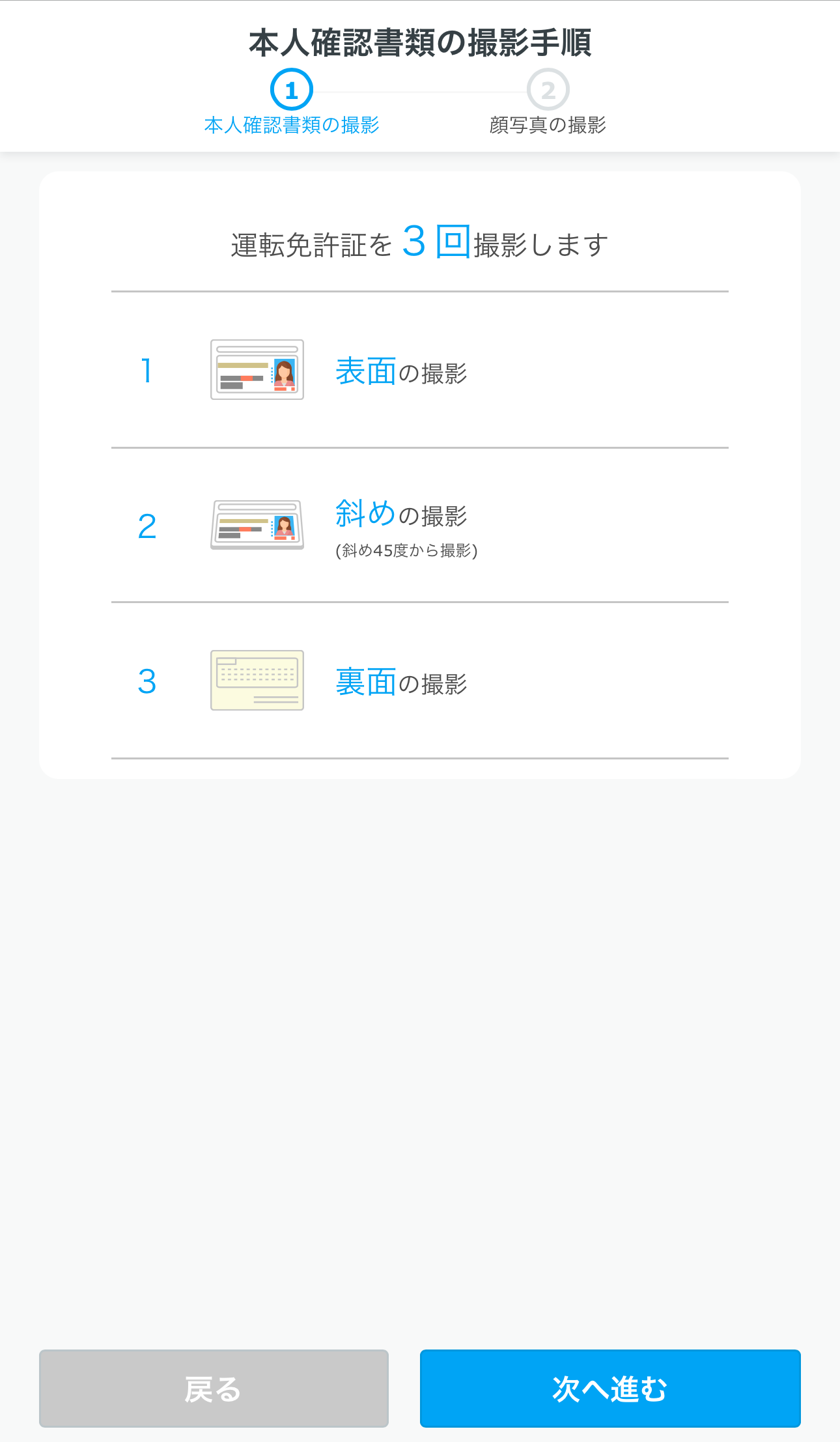
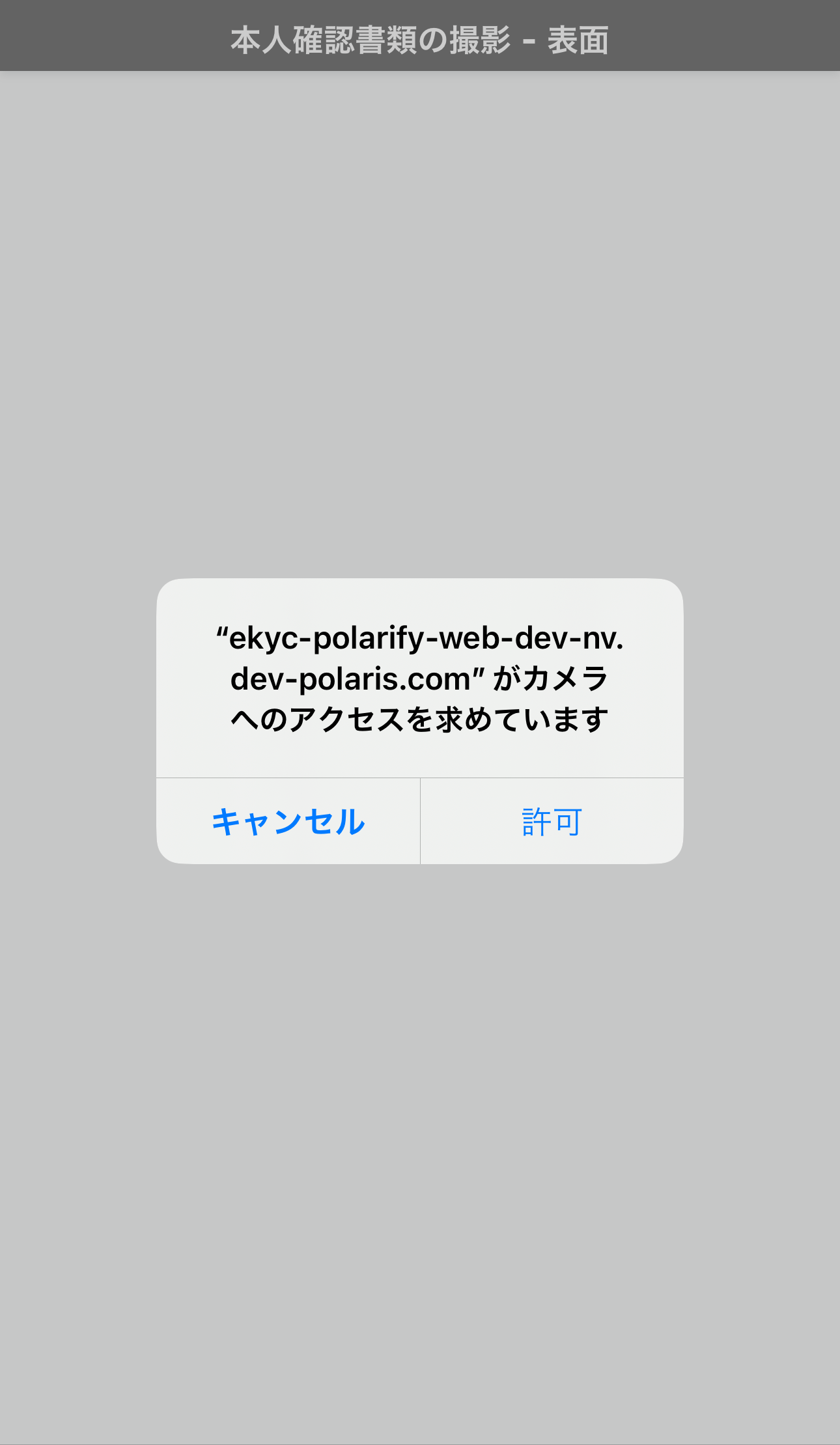
iPhoneの場合
身分証明書は表面・斜め・裏面の順で撮影を開始します。準備ができたら「次へ進む」ボタンをタップしてください。
※スマホにてカメラへのアクセス許可を求められた場合、許可をして操作を続けてください。
※撮影途中でやり直すことができません。
表面・斜め・裏面の撮影が完了したら、
撮影した写真等をご確認いただき、必要に応じて再撮影をお願いします。
※推奨ブラウザ(いずれも最新版)
【windows10】Google Chrome ・Microsoft Edge
【Mac M1以降】Google Chrome ・Safari
【スマートフォン】Google Chrome ・Safari
※推奨ブラウザ以外の場合、書類を提出できない可能性があります。
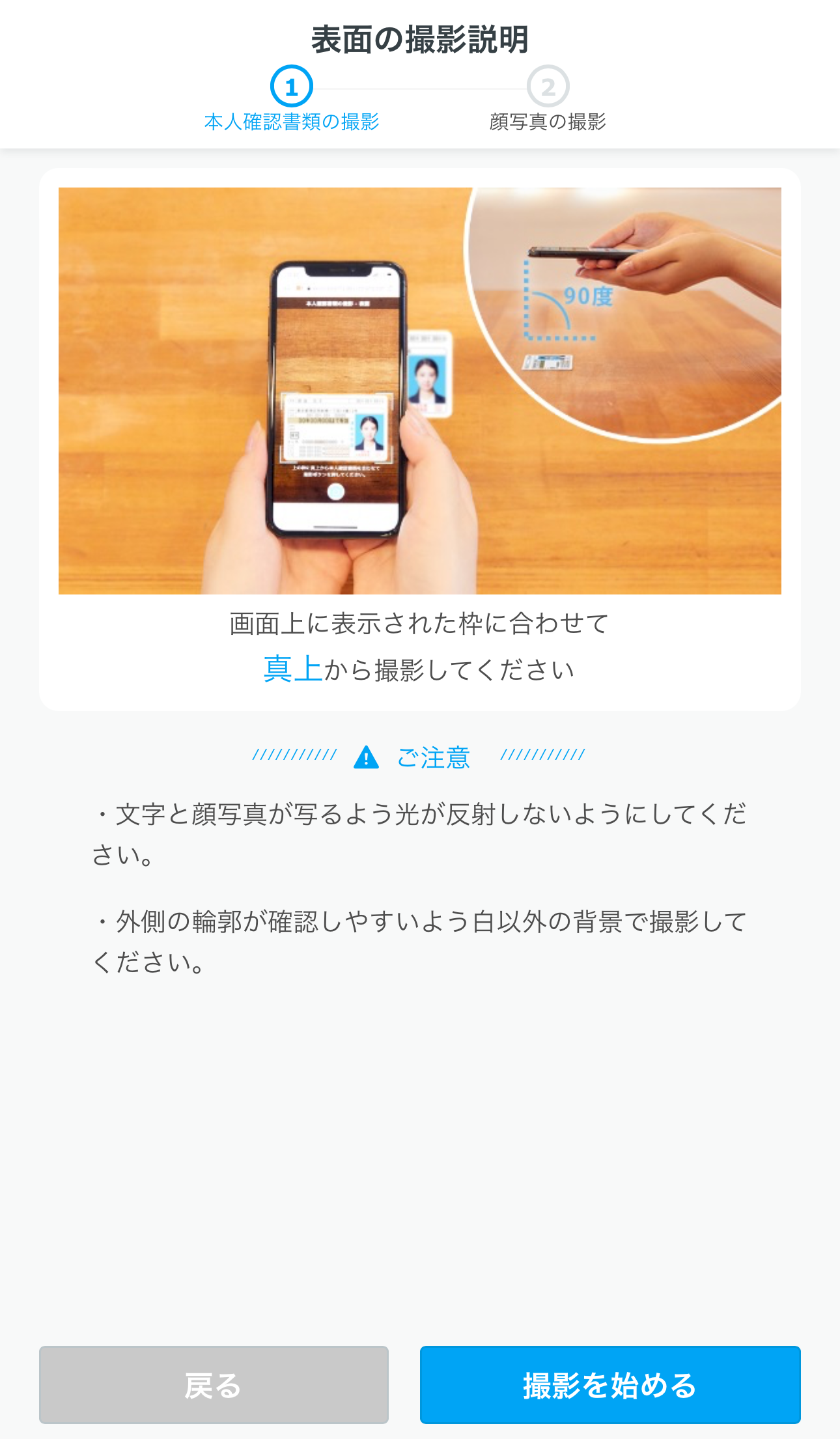
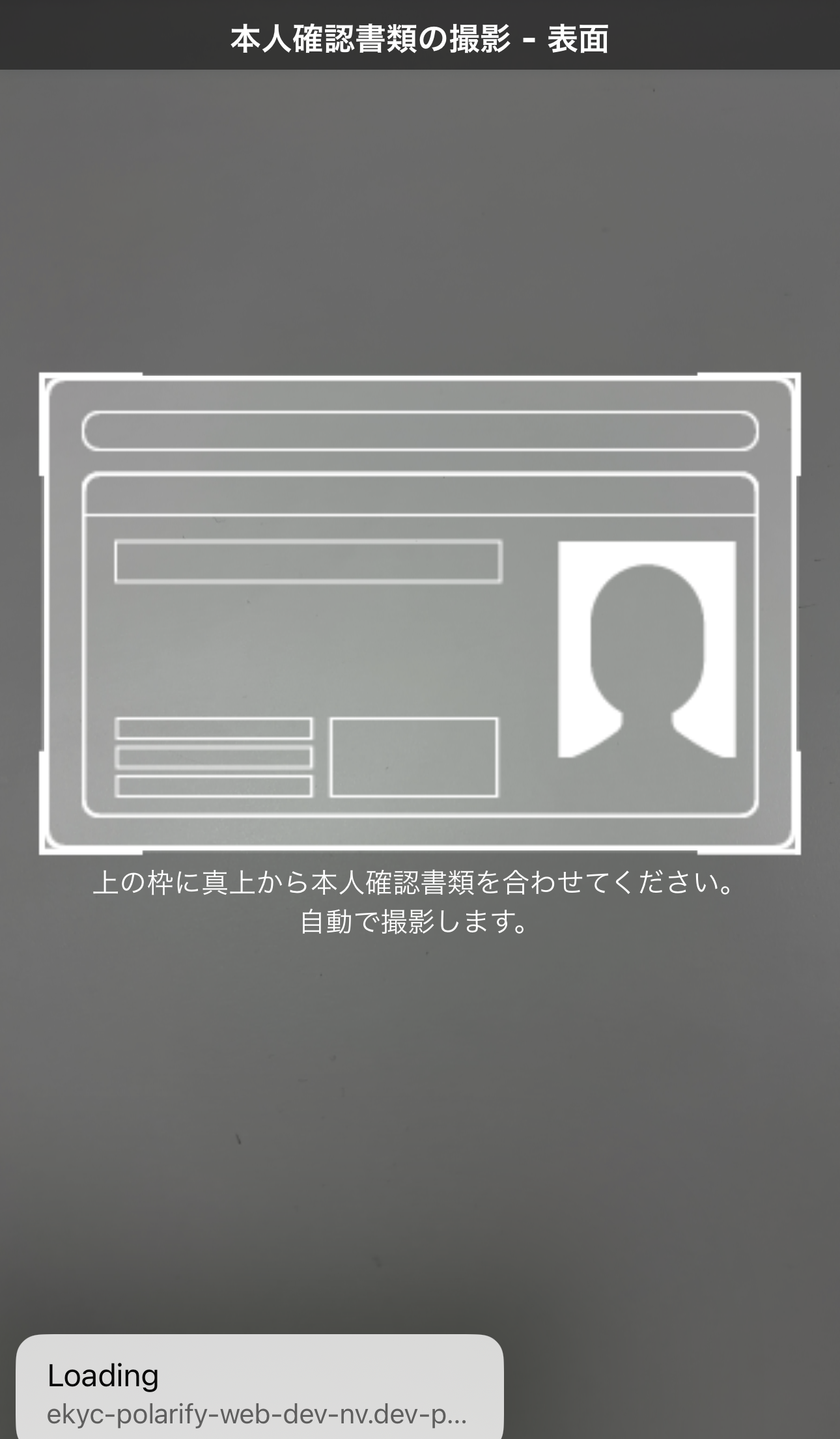
撮影例
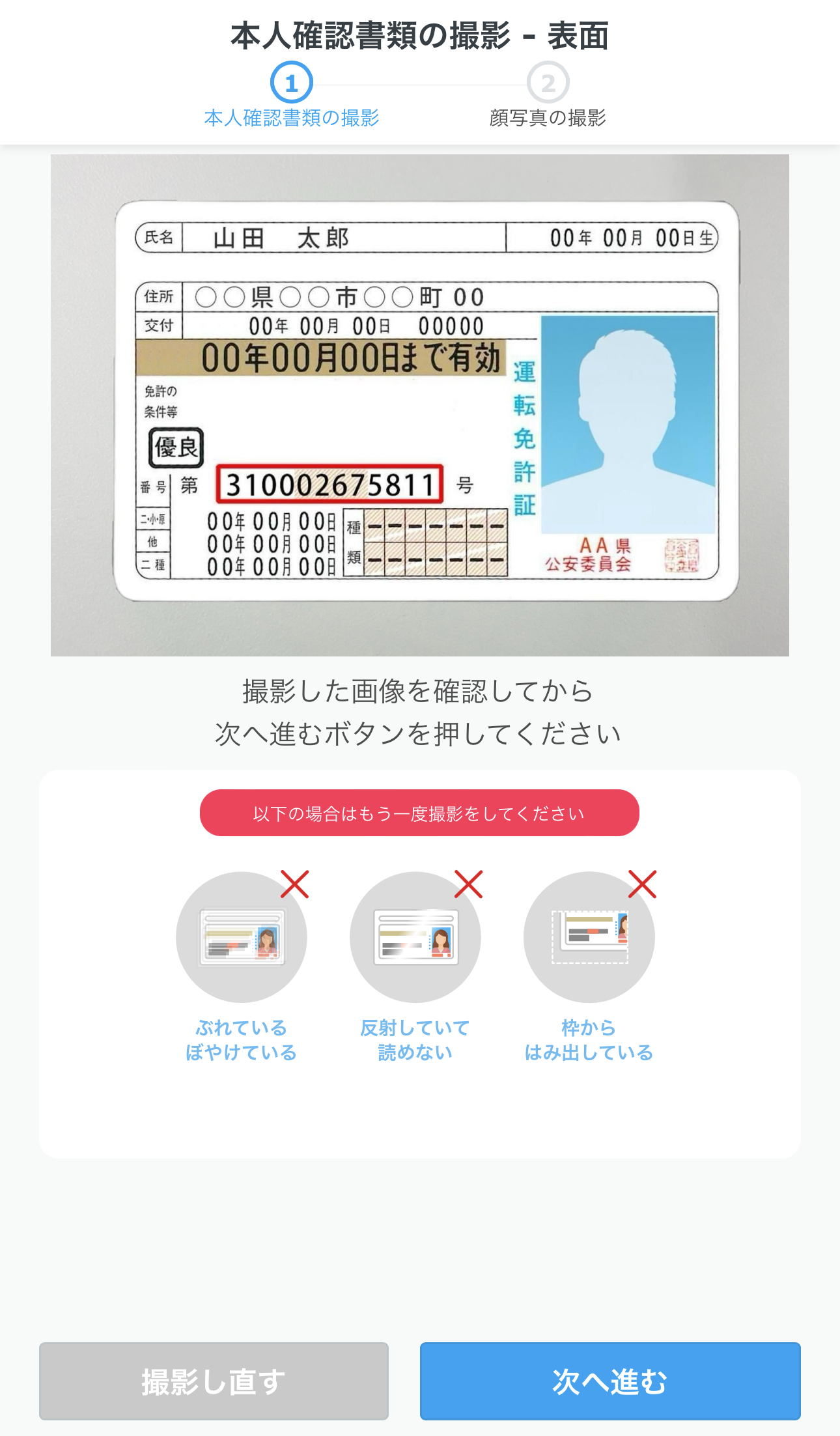
身分証明書書類の表面から撮影します。 撮影時の注意を読んだら「撮影を始める」ボタンをタップしてください。
表示された白い枠に身分証明書を合わせると自動で撮影されます。
撮影された画像を確認して問題なければ「次へ進む」ボタンをタップしてください。
撮影ガイドが表示されます。
身分証明書をガイドに合わせて撮影してください。
また、エラーが表示された場合は、エラー内容をご確認の上、再撮影をお願いします。
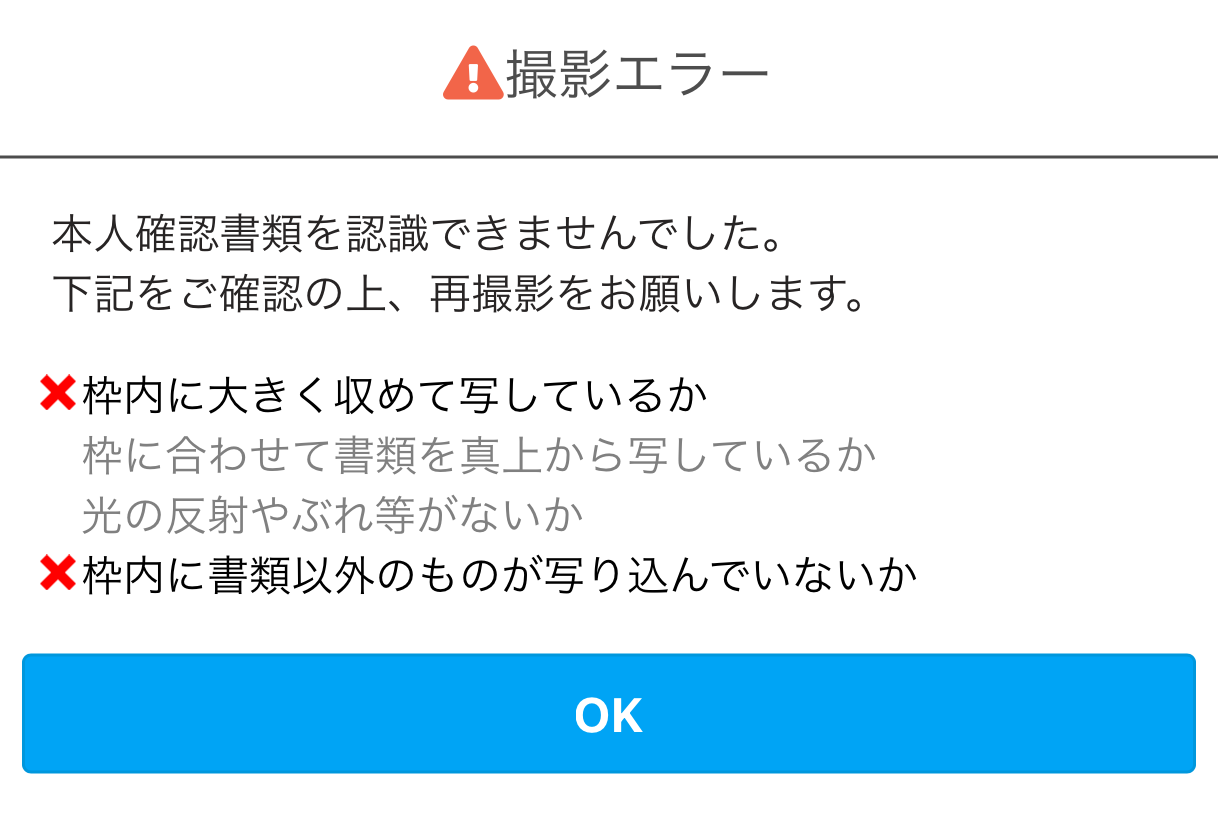
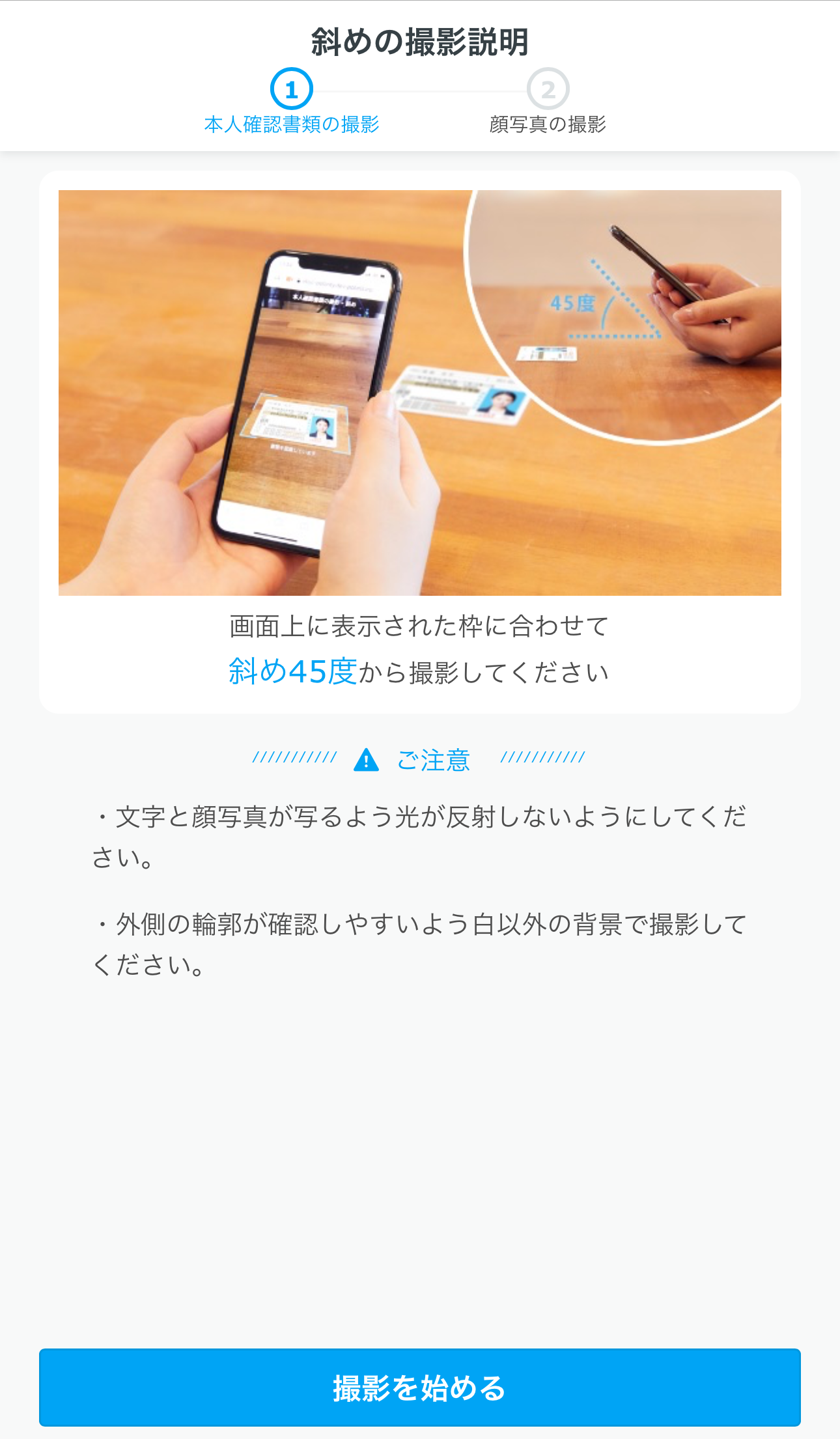
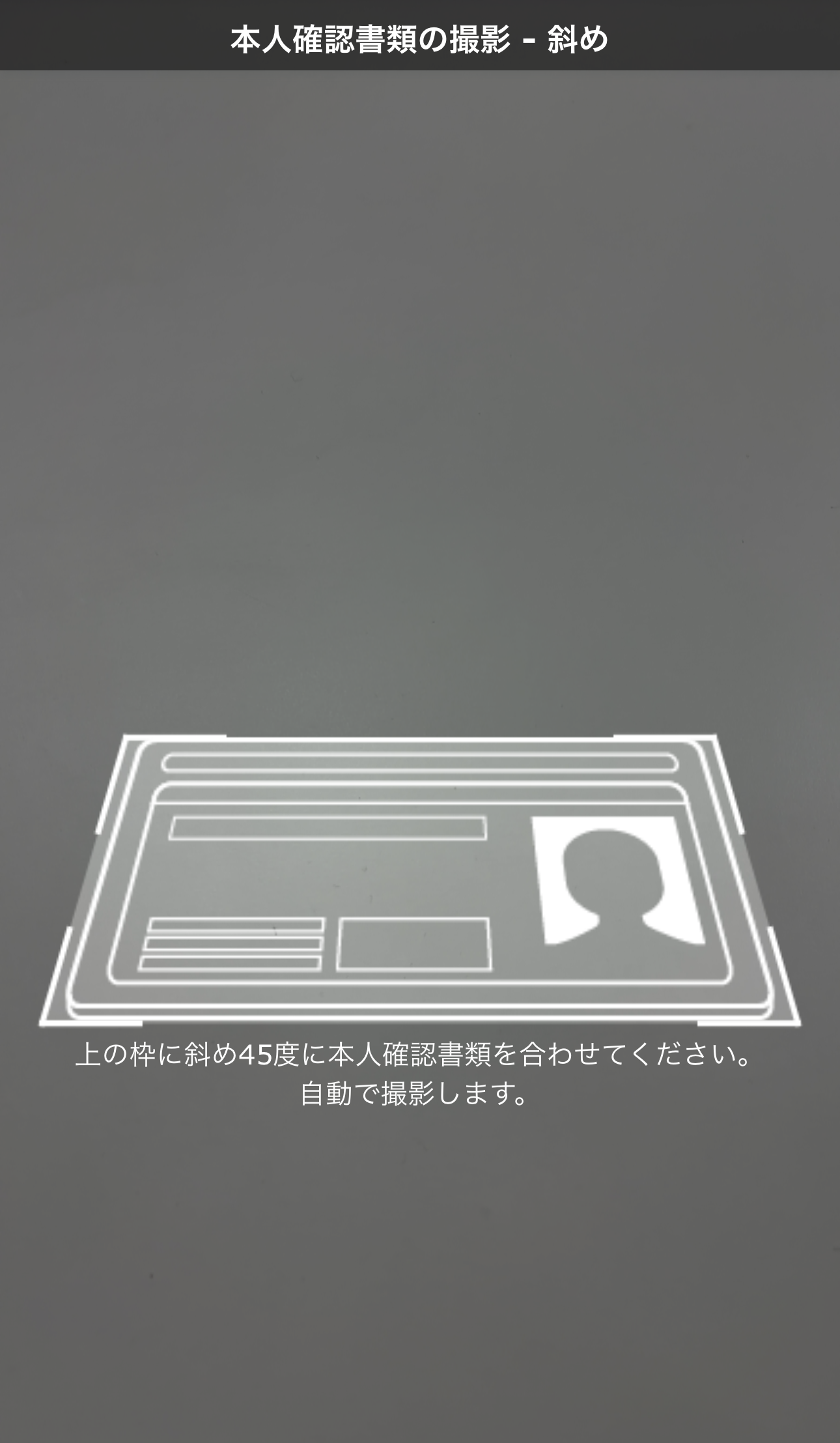
撮影例
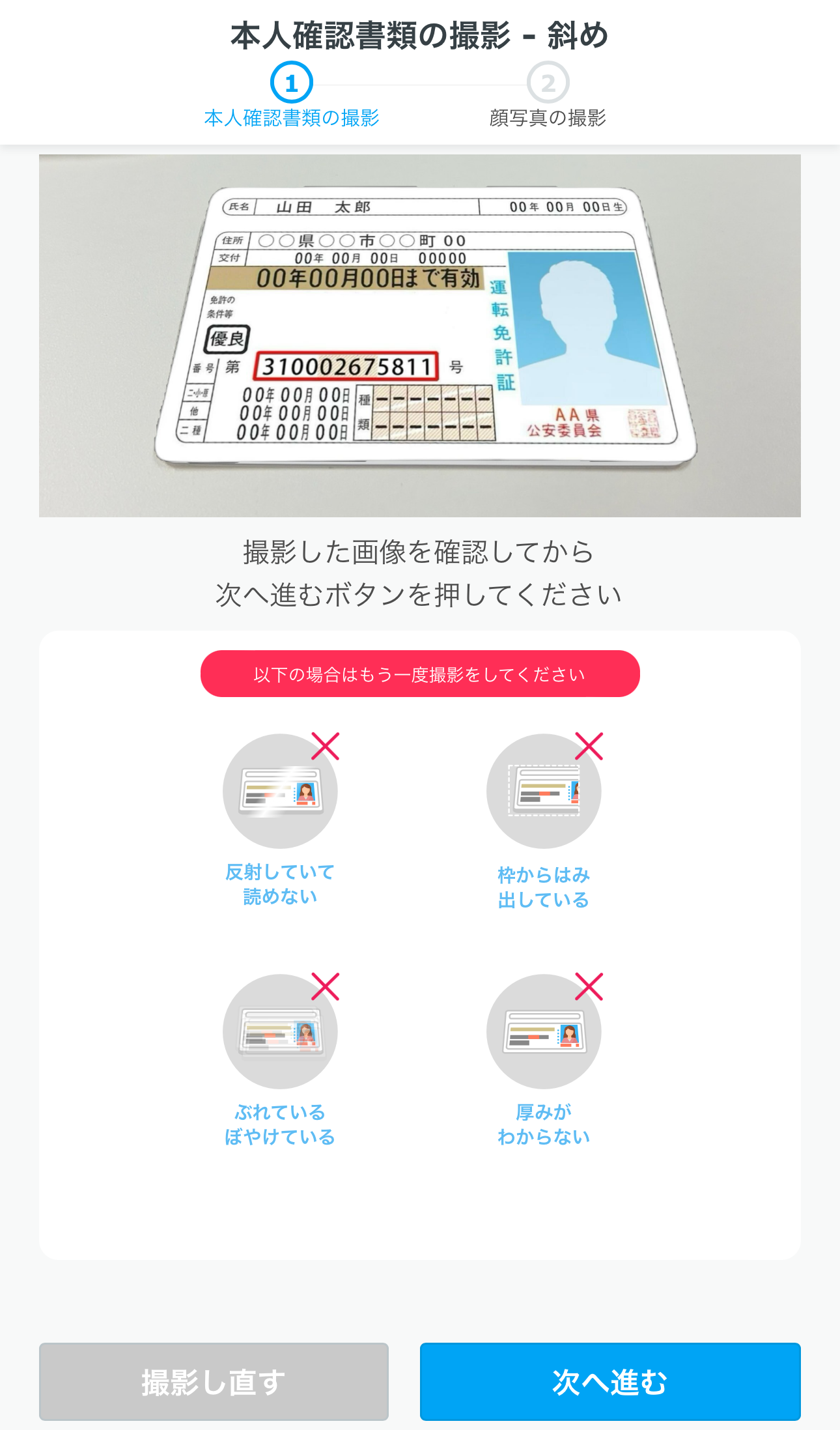
身分証明書の斜め撮影をします。
「撮影を始める」ボタンをタップし、表示された白い枠に身分証明書を合わせると自動で撮影されます。
厚みが分かるよう、斜め45度に傾けて撮影してください。
撮影された画像を確認して問題なければ「次へ進む」ボタンをタップしてください。
撮影ガイドに合わせて撮影してください。
斜め45度に傾け、身分証明書の厚みが分かるようにしてください。
また、エラーが表示された場合は、エラー内容をご確認の上、再撮影をお願いします。
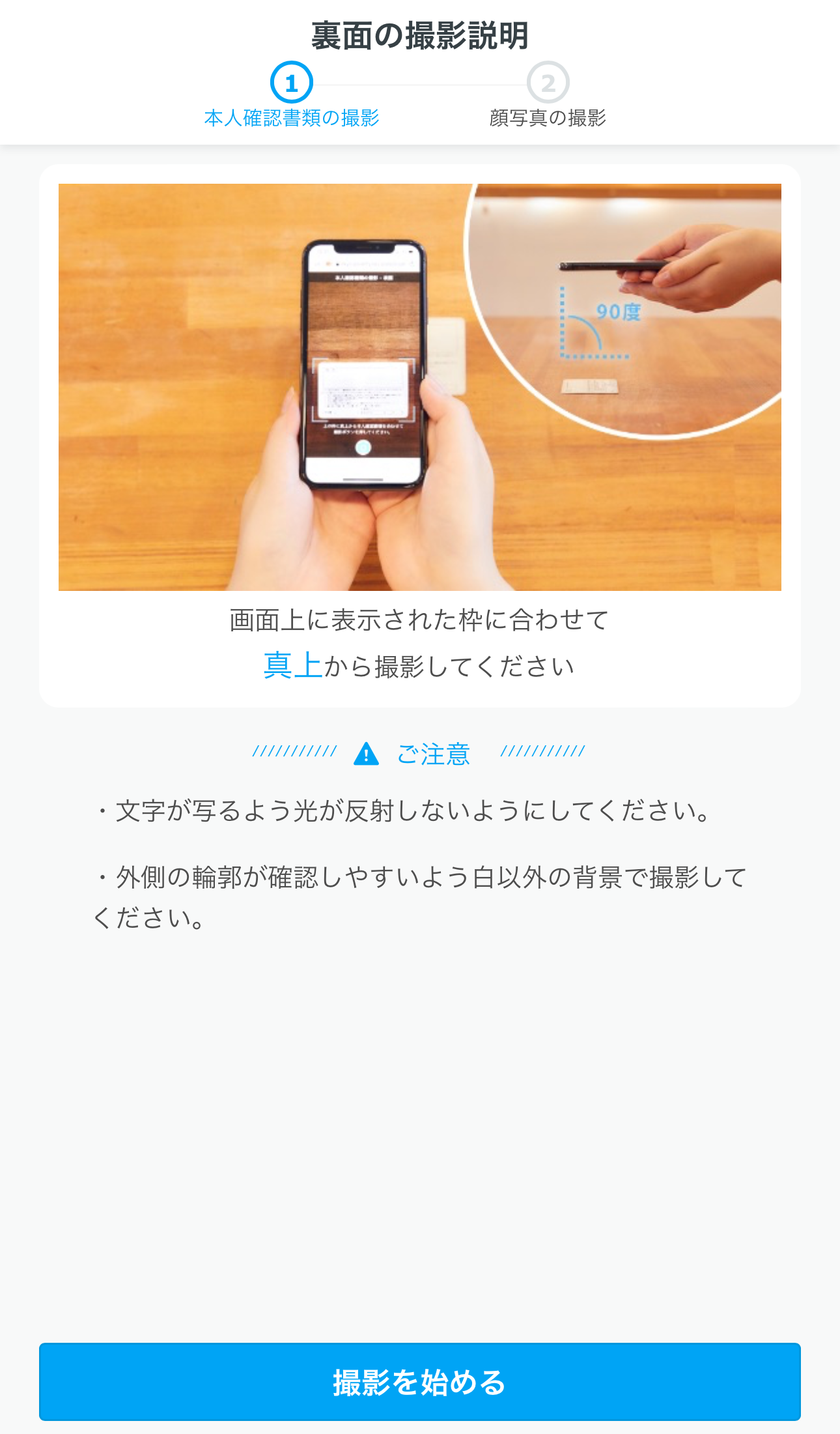

撮影例
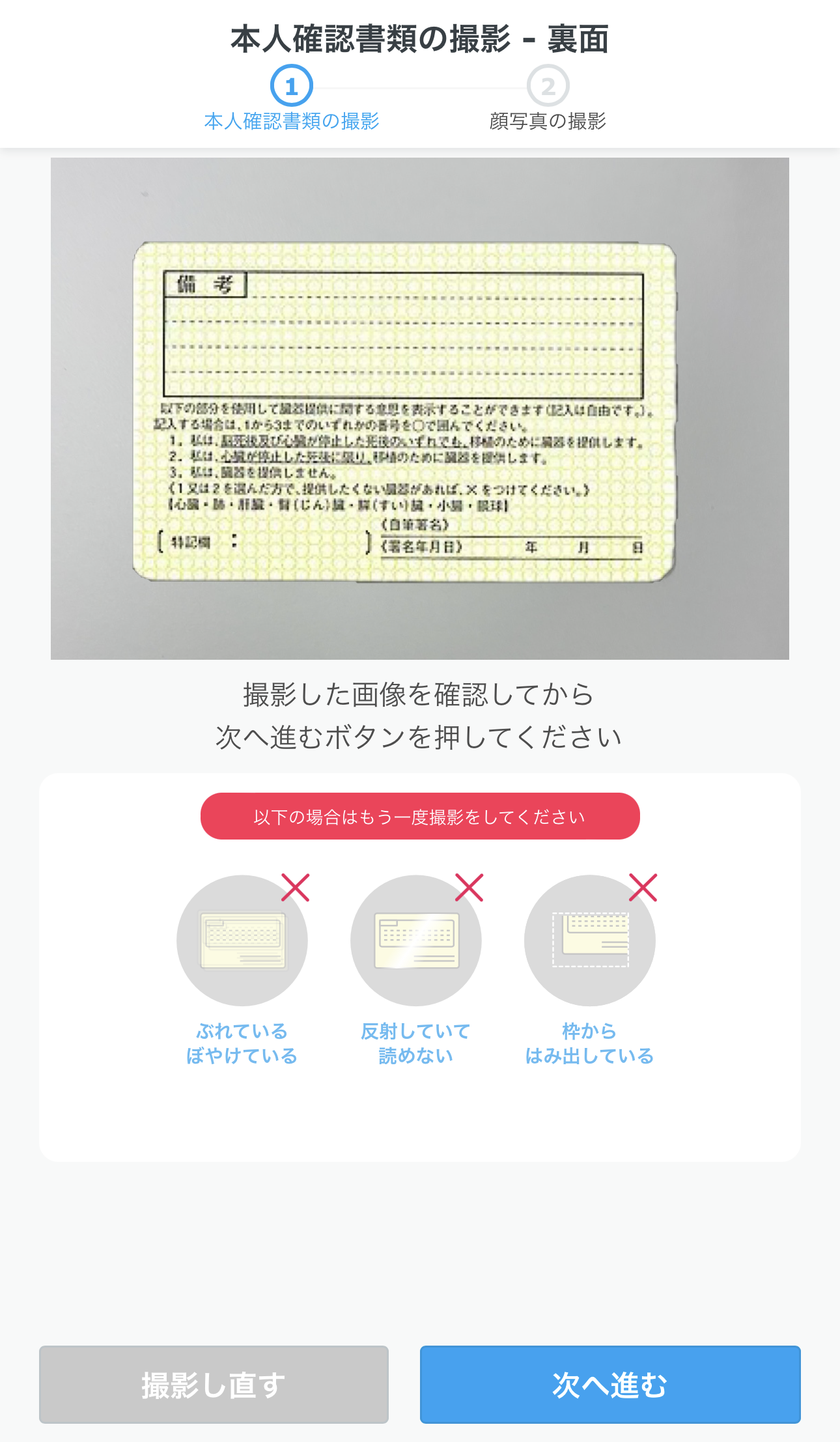
身分証明書の裏面を撮影します。
「撮影を始める」ボタンをタップし、表示された白い枠に身分証明書を合わせると自動で撮影されます。
※証明書の種類によっては裏面の撮影がない場合もあります。
撮影された画像を確認して問題なければ「次へ進む」ボタンをタップしてください。
撮影ガイドに合わせて撮影してください。
また、エラーが表示された場合は、エラー内容をご確認の上、再撮影をお願いします。
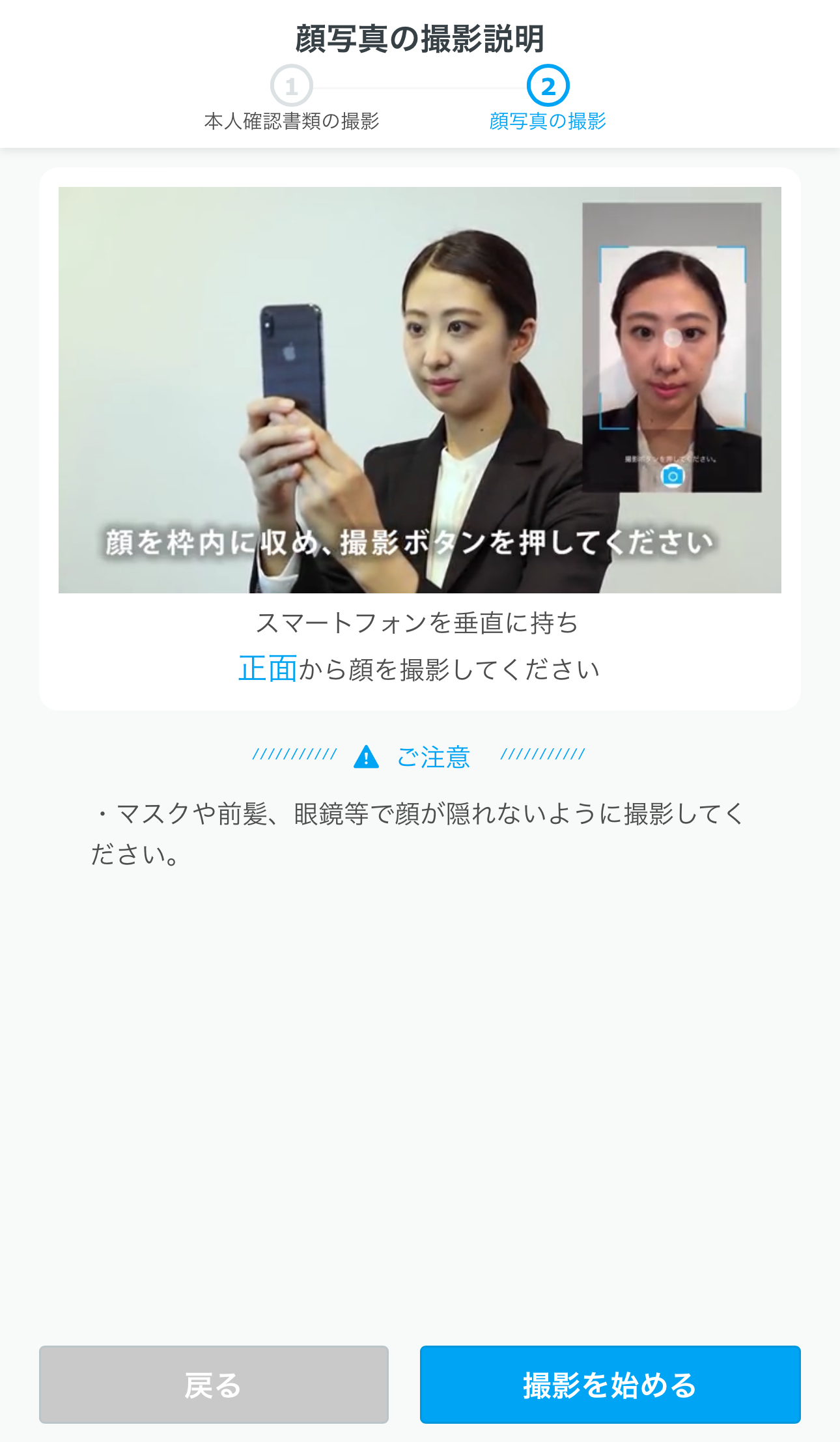
次に顔写真を撮影します。
撮影時の注意をご確認いただき、「撮影を始める」ボタンをタップしてください。
※カメラに向かって、正面から顔の撮影を行ってください。
※撮影途中でやり直すことができません。

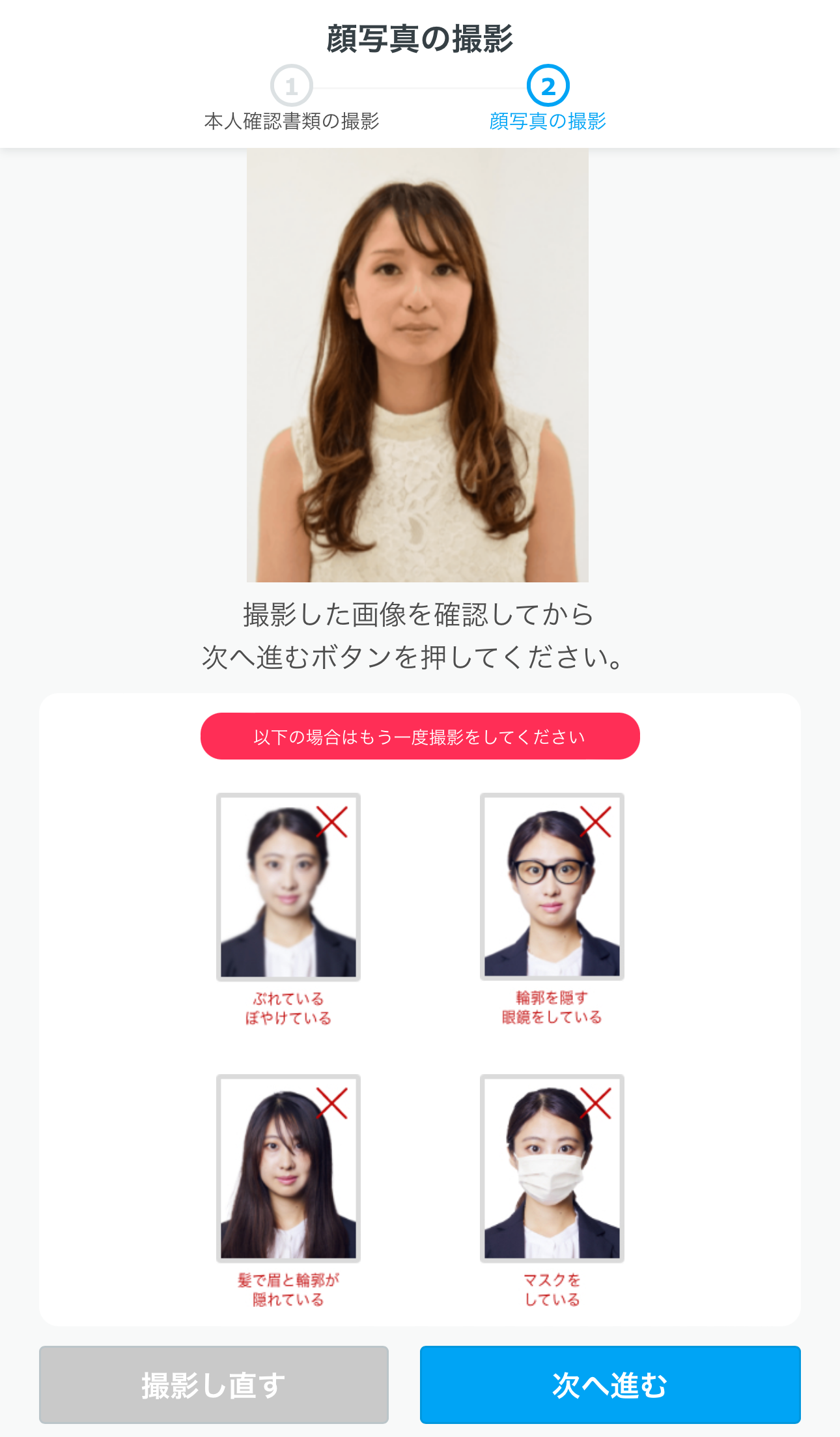
撮影例
真正面の顔写真を撮影します。
画面下のカメラマークをタップすると撮影されます。
表示された枠内に合わせて撮影してください。
撮影された画像を確認して問題なければ「次へ進む」ボタンをタップしてください。
・顔をカメラの中心に写してください。
・明るい場所で撮影してください。
・帽子、サングラス、マスクなどは外してください。
不備がある場合は「撮影し直す」ボタンをタップしてから再撮影してください。
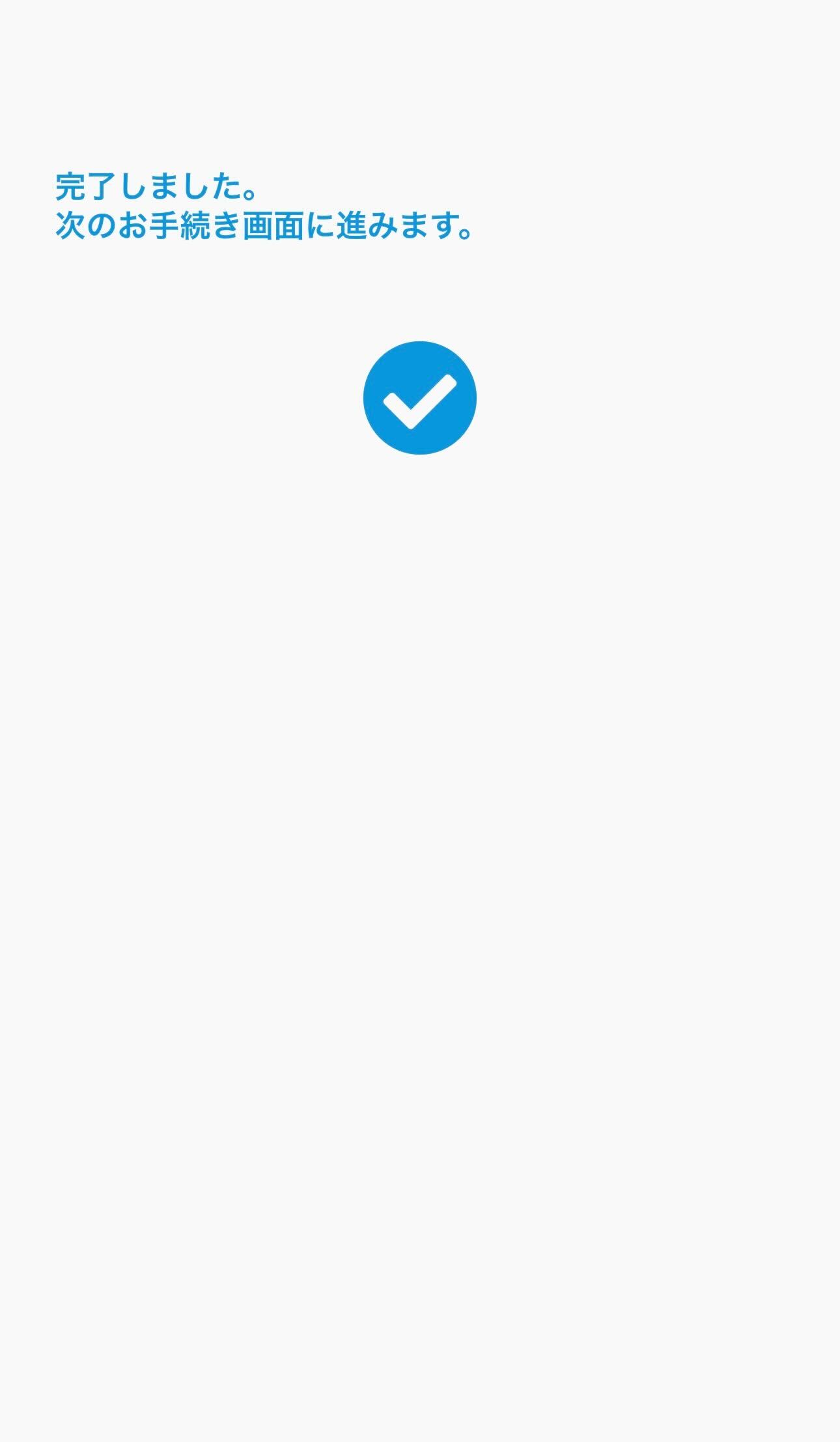
撮影した内容が送信されて、提出完了です。
通常3〜5営業日以内に、メールにて審査結果のご連絡をいたします。
※審査通過された場合は、【本人確認コード送付のお知らせ】のメールが届きますので、 サイトにログイン後、本人確認コードをご入力されるとご利用いただけます。 また、メールの受信が確認できない場合は迷惑メール欄をご確認くださいませ。
本ウェブサイトの「案件を探す」画面より、出資を希望するファンドを選択します。
「契約締結前交付書面」「匿名組合契約約款」の内容を必ずご一読のうえ、申込口数と出資金額を入力し、「投資する」ボタンをクリックしてください。
※商品内容・リスク等を十分にご理解の上お申込みください。
※募集方式によって申込手順が異なります。
「投資内容確認」の画面にて表示された商品名・申込口数(申込金額)に間違いがないこと及び以下内容に間違いがないことをご確認の上チェックし、「抽選申込を行う」もしくは「先着申込を行う」をクリックしてください。
□ 登録した情報に変更ありません。
□ 投資申請する資金は余剰資金の運用です。元本が既存した場合でも、生活に支障はありません。
□ 私(契約者が法人の場合、実質的支配者および役員等を含みます)は、外国PEPs(重要な公的地位にある者)ではありません。
募集中のファンドから、ファンドの概要、リスク等をご確認のうえ、投資申請を行ってください。
申込金額100%になった場合、キャンセル待ち受付中の表記となりますので、引き続き投資申請を行うことができます。
投資申請受付完了後、契約締結時交付書面および入金のご案内をメールにて送付いたします。(キャンセル待ちでの申請の方は繰り上がり当選した場合のみとなります)
「契約締結時交付書面」および振込先口座情報をメールにてご連絡いたします。
「契約締結時交付書面」の内容をご確認の上、 入金期日までに弊社の振込先口座へ、出資金のお振込みをお願いいたします。
※振込手数料はお客様のご負担となります。
※ご本人様以外の振込依頼人名義の入金は受付できません。
ファンド募集期間終了から一定期間経過後、募集結果をご登録のメールアドレスにご連絡いたします。
ファンドの運用状況に応じて、配当金の分配額と出資金の償還額が通知されます。
運用期間中は、ファンドの運用状況をマイページにてご確認いただけます。
運用状況に応じた配当金の分配額および出資金の払戻額が通知されます。
詳細はマイページの「投資分配状況一覧」をご確認ください。